Verizon Router Red Globe: hvad det betyder, og hvordan du løser det

Indholdsfortegnelse
Jeg har haft en Verizon-forbindelse i et stykke tid nu, og det har hjulpet mig med at få mit arbejde gjort hjemmefra.
Så meget, at jeg følte mig mere produktiv, når jeg arbejdede hjemmefra end når jeg tog på kontoret.
På en søndag efter en ret travl uge besluttede jeg mig for at slappe af ved at se Netflix for at indhente nogle af de serier, som jeg var gået glip af.
Jeg havde sat alt op og var klar til at sende et show, da Netflix pludselig mistede forbindelsen til internettet.
Jeg gik hen til min router for at se, hvad der var sket, og jeg så, at globelyset, der normalt er hvidt, var blevet rødt.
Jeg kunne ikke få adgang til internettet med nogen af de enheder, jeg ejede, så jeg måtte finde ud af, hvad der var sket med mit internet.
For at gøre dette tjekkede jeg Verizons kundesupportsider og gennemgik en hel del forumindlæg for at finde ud af, hvordan andre havde løst problemet.
Denne vejledning er udarbejdet som et resultat af al denne forskning, så du ved, hvad der sker, når globelyset bliver rødt, og hvordan du kan få det repareret.
En rød globus på din Verizon-router indikerer, at den har mistet forbindelsen til internettet. For at løse dette kan du prøve at genstarte din Verizon-router, og hvis det ikke virker, kan du prøve at nulstille den.
Læs videre for at finde ud af, hvordan du leder efter skader på dine ethernetkabler, og se de forskellige typer af det røde globelys, som du kan støde på.
Hvad betyder den røde globus på din Verizon-router?

Globelyset på din Verizon-router angiver status for forbindelsen til internettet og er beregnet til at hjælpe med fejlfinding af problemer med din Verizon-router eller internettet.
Når den fungerer under normale forhold, skal den være helt hvid, og når routeren får problemer, bliver den rød.
Der kan være flere grunde til, at lyset blev rødt, men du vil miste adgangen til internettet som følge heraf.
Typer af røde kugler
Da der kun er få lamper på routeren, ændrer den sin belysning for at angive forskellige forbindelsestilstande.
Hvis globen i din Verizon-router er rødt, fast stof , betyder det, at routeren har problemer med at oprette forbindelse til internettet.
Hvis det er blinker langsomt , så betyder det, at der er et problem med gatewayen.
Det kan også blinke virkelig hurtigt , som fortæller dig, at routeren er overophedet og skal køles ned.
Vi vil kun forsøge at løse de to første problemer, da den tredje type kan løses ved at slukke og tænde routeren igen.
Tjek dine kabler
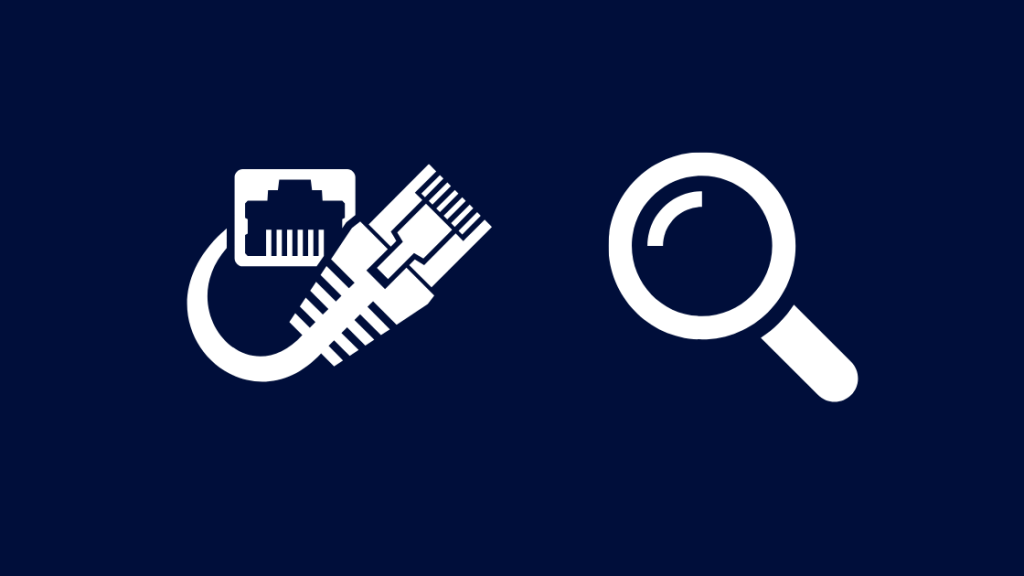
Din router kan have problemer med at oprette forbindelse til internettet, fordi de kabler, som routeren bruger, måske er blevet beskadiget.
Kontroller alle ethernetkabler for at se, om de er beskadiget.
Se også: 855-områdekode: Alt, hvad du behøver at videKontroller deres endekontakter; hvis den clips, der fastgør kontakten til porten, er knækket af, skal du udskifte disse kabler.
Jeg vil anbefale at købe Dbillionda Cat8 Ethernet-kabel; det er i stand til gigabit-hastigheder, så du kan udnytte hele din båndbredde.
Når du har fået skiftet kablerne, skal du se, om den røde globelampe bliver hvid.
Kontroller, om der er afbrydelser i tjenesten
Nogle gange kan routeren ikke oprette forbindelse til internettet, fordi Verizons servere ikke kunne få den tilsluttet.
Din forbindelse passerer først gennem deres servere, før den kommer ud på det åbne internet, så hvis der opstår problemer på deres side, kan det medføre, at du mister forbindelsen.
Kontakt Verizon eller tjek deres værktøj til rapportering af afbrydelser for at se, om dit område er ramt af en afbrydelse.
Hvis det er tilfældet, er det bedste for dig at vente, indtil Verizon får det rettet.
Genstart din Verizon-router

Du kan prøve at genstarte din router, hvis globen blinker langsomt.
En langsom flash indikerer et problem med selve gatewayen eller routeren og ikke noget andet i det efterfølgende led, f.eks. Verizon eller den tjeneste, du forsøger at få adgang til.
Hvis du vil genstarte din router, skal du først slukke den og trække stikket ud af væggen for at genstarte den.
Vent et par sekunder, før du sætter strømkablet i igen.
Tænd routeren, og vent på, at den er tændt igen, før du forsøger at få adgang til internettet.
Kontroller, om den røde kugle er forsvundet på routeren.
Nulstil ONT'en

Den optiske netværksterminal (ONT) fungerer som slutpunktet for Verizons netværksinfrastruktur i dit hjem.
Nulstilling kan hjælpe med problemer med din gateway, hvis den har problemer med at oprette forbindelse til internettet.
Sådan nulstiller du din ONT:
- Træk stikket ud af stikkontakten fra ONT'en.
- Tag derefter backup-batteriet ud af stikket.
- Vent i mindst 30-40 sekunder.
- Sæt backup-batteriet i.
- Sluttelig skal du tilslutte ONT'en til vekselstrømmen igen.
Når du har nulstillet ONT'en, kan internetlampen slukkes, men den kommer tilbage efter et stykke tid.
Når globelyset tændes igen, skal du kontrollere, om det er rødt igen.
Nulstil din Verizon-router

Du kan nulstille din Verizon-router for at rette eventuelle softwarefejl, som kan have forårsaget, at routeren mistede internetforbindelsen.
Men husk, at nulstilling af routeren vil betyde, at du skal konfigurere routeren igen.
Det betyder, at et brugerdefineret SSID, adgangskode og administratorloginoplysninger gendannes til fabriksindstillingerne.
Sådan nulstiller du din Verizon-router:
Se også: Virker Alexa-rutiner ikke? Sådan fik jeg dem hurtigt til at virke- Find nulstillingsknappen på bagsiden af routeren.
- Du skal måske finde noget, der er lille nok til at nå knappen, f.eks. en papirclips. Brug den til at trykke på knappen og holde den nede i mindst 10 sekunder.
- Routeren genstartes.
- Konfigurer routeren.
Når du har konfigureret routeren, skal du kontrollere, om globelyset bliver rødt igen.
Kontakt support
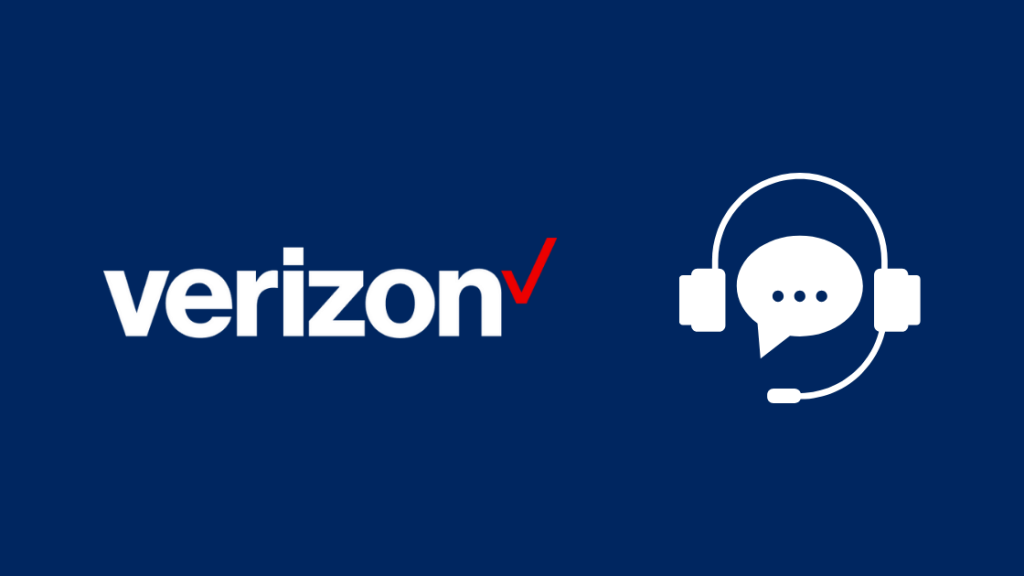
Hvis ingen af disse trin løser den røde globelampe på dit modem, skal du ikke tøve med at kontakte Verizon-support.
De kan hjælpe dig med mere personlige fejlfindingstrin og endda nulstille din forbindelse fra deres side.
Du kan også få problemet optrappet, hvilket kan resultere i rabatter på din næste regning, hvis du er heldig nok.
Afsluttende overvejelser
Hvis problemet fortsætter, skal du spørge Verizon, om du kan bruge din egen modem-router-kombination i stedet.
Hvis du får din egen router, sparer du ikke kun det månedlige leje af routeren, men du kan også tilpasse dit modem og din router til dine netværksbehov.
Kontroller, om Wi-Fi på Verizon-routeren også fungerer; hvis ikke, skal du prøve at ændre routerens placering eller nulstille den igen.
Du vil måske også nyde at læse
- Verizon Fios Router Orange Light: Sådan løser du problemerne
- Verizon Fios Yellow Light: Sådan løser du problemerne
- Verizon Fios Router blinker blå: Sådan løser du problemerne
- Verizon Fios Battery Beeping: Betydning og løsning
Ofte stillede spørgsmål
Hvordan genstarter jeg min Verizon-router?
Sådan genstarter du din Verizon-router:
- Sluk routeren, og tag stikket ud af væggen.
- Vent i mindst et minut, før du sætter routeren i stikket igen.
- Tænd routeren igen.
- Vent på, at alle lysene på routeren tændes.
Hvor lang tid tager det at genstarte Verizon-routeren?
Det kan tage op til 2 minutter at genstarte din Verizon-router og genetablere din internetforbindelse.
Hvilken farve skal mine Fios-routerlamper have?
Din Fios-router skal være hvid under almindelig drift.
Det betyder, at routeren fungerer normalt og ikke oplever noget, der kræver din opmærksomhed.
Hvad sker der ved at nulstille en router?
Hvis du nulstiller routeren, gendannes den til den tilstand, den var, da du købte den.
Det betyder, at alle indstillinger, herunder dit Wi-Fi, bliver slettet, og du skal konfigurere dem igen.

